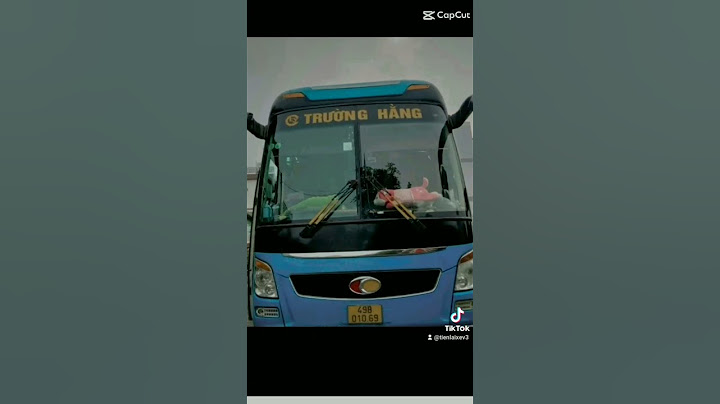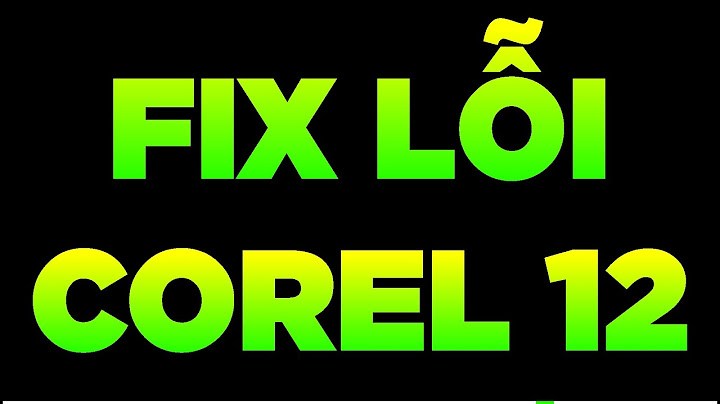IDM ( Internet Download Manager) là một công cụ hổ trợ download các định dạng file mp3, mp4, rar... trên nền tảng Window. Nếu thường xuyên tải file trên mạng, chắc hẳn anh em cũng không còn xa lạ gì với phần mềm này. Đi cùng tính tiện dụng, hỗ trợ download nhanh thì một lỗi thường xuyên gặp phải trong quá trình sử dụng đó là IDM không tự bắt link tải về. Đôi khi đang nghe một bài nhạc hay, xem một clip hẫn dẫn hay muốn tải một tựa game offline trên mạng về nhưng IDM lúc này không tự động bắt link như trước thì thật bất tiện. Vậy để khắc phục tình trạng phần mềm không tự bắt link trên máy tính phải làm như thế nào? Hãy cùng Hanoicomputer tìm hiểu qua bài viết dưới đây ! Show
Nguyên nhân khiến IDM không tự động bắt linkCó rất nhiều nguyên nhân khiến cho phần mềm IDM không thể tự động bắt link tải về như khi bạn mới cài đặt như : máy tính bị virus, phiên bản IDM của bạn không tương thích với Window, do sử dụng phần mềm Crack, fake Serial... Tuy nhiên, nguyên nhân chủ yếu gây nên tình trạng IDM không bắt link đó là do tiện ích mở rộng Extension/ Add-on của IDM trên các trình duyệt Google Chrome hay Firefox chưa được cài đặt hay đang bị lỗi. Cách sửa lỗi IDM không tự bắt link trên Chrome, FirefoxKiểm tra phiên bản IDM có phù hợp với hệ điều hành Window đang sử dụng hay khôngBất cứ phần mềm nào muốn sử dụng được đều cần phải tương thích với phiên bản windows hiện tại. Nếu bạn không nắm rõ phiên bản nào tốt, phù hợp thì cách tốt nhất là nên sử dụng phần mềm Internet Download Manager mới nhất từ trang chủ. Nếu bạn không muốn tải lại phần mềm IDM , bạn có thể khắc phục lỗi IDM không tự bắt link bằng cách update phiên bản IDM mới nhất như sau : chọn Help >> Check for updates ( nếu là phiên bản tiếng việt ấn Trợ giúp > Cập nhật lên phiên bản mới ) Khởi động lại tiện ích IDM trên trình duyệtĐầu tiên, các bạn mở Cài đặt trên Chrome  Khi cửa sổ cài đặt hiện ra, các bạn chọn mục Tiện ích  Tìm tới Extension Internet Download Manager và khởi động lại  Tiếp theo bạn khởi động lại trình duyệt và kiểm tra xem IDM đã tự bắt link tải về hay chưa. Nếu vẫn chưa thấy IDM hiện link tải về, có lẽ tiện ích mở rộng này của IDM đã bị lỗi hoặc không tương thích với trình duyệt web của bạn. Việc cần làm bây giờ là xóa tiện ích này đi và tải lại ở địa chỉ : chrome://extensions/. Kiểm tra cài đặt trong IDMTrong bước này, để chắc chắn rằng IDM đã được chọn hỗ trợ cho trình duyệt các bạn cần mở IDM lên > chọn mục Options ( tùy chọn)  Trong thẻ Cơ bản ( General ) các bạn tích chọn hết vào tất cả các trình duyệt đang có trên máy tính của mình.  Cũng trong Options của IDM, bạn hãy chuyển qua tab File Types ( các loại tệp) . Trong phần Automatically start downloading the following file types ( Tự động tải xuống các loại file dưới đây) nhập vào định dạng file mà bạn muốn tải. Ví dụ nếu bạn mua tải link MP3 thì thêm MP3 vào cuối, muốn bắt link MP4 thì thêm MP4 vào cuối. Cuối cùng chúng ta nhấn OK  Trên đây, Hanoicomputer đã chia sẻ cho các bạn 3 cách để sửa lỗi IDM không bắt link tải về. Hi vọng những thông tin này sẽ giúp bạn khắc phục được sự cố đang gặp phải và tải được những file các bạn mong muốn. Chúc các bạn thành công. Trong quá trình cài đặt và sử dụng phần mềm Internet Download Manager ( IDM) việc gặp lỗi là không tránh khỏi. Tuy nhiên thay vì loay hoay không biết xử lý ra sao. Bài viết này của PremiumVNS sẽ cung cấp chi tiết cách khắc phục khi gặp 4 lỗi này! Phần mềm Internet Download Manager là gì?IDM được nổi tiếng biết đến là phần mềm ứng dụng công nghệ thông minh hỗ trợ tăng tốc tải các file tập tin từ internet. Với phần mềm vip này bạn không cần phải chờ đợi quá lâu mỗi khi cài đặt ứng dụng, hay tải tệp dữ liệu về máy. Ứng dụng hỗ trợ 24 ngôn ngữ phổ biến và rất được ưa chuộng bởi người dùng. 4 lỗi thường gặp với IDM
1.Lỗi IDM … Fake Serial NumberTrường hợp này xảy ra khi các bạn cài đặt các phiên bản lậu trên các trang mạng xã hội. Sau một thời gian bạn sẽ gặp phải lỗi thông báo hiện ra: “ IDM has been registered with a fake Serial Number or the Serial Number..” Để tránh tình trạng này nên cài đặt IDM bản quyền  Tuy nhiên nếu gặp lỗi này cũng không khó để khắc phục. Hãy thử ngay cách dưới đây Bước 1: Thoát ra khỏi phần mềm IDM bằng cách đi đến phần cài đặt IDM. Bước 2: Tìm file IDMGrHlp.exe > Click chuột phải vào nó > chọn rename rồi đổi thành IDMGrHlpddd Nếu không hiện thông báo lỗi chứng tỏ bạn thành công 2.Lỗi IDM tự động bắt link khi giả trí xem phim, nghe nhạcVấn đề này gây cản trở trong quá trình bạn download tài liệu, ứng dụng về máy. Hãy thử ngay cách dưới đây để loại bỏ nó nhé. Bước 1: Mở ứng dụng trình duyệt IDM Bước 2: Từ thanh công cụ của IDM, click Downloads > chọn Options Bước 3: Từ cửa sổ Options, chọn General. Hãy tích bỏ chọn các trình duyệt mà bạn không sử dụng.  3.Lỗi IDM không tự động hiện nút download link trên YoutubeLỗi này cũng khá phổ biến mà nhiều người dùng gặp phải khi sử dụng phần mềm IDM giá rẻ. Hãy bình tĩnh xử lý nó nhanh chóng chỉ với cách sau: Bước 1: Bỏ các định dạng file được hỗ trợ từ IDM bằng cách mở IDM và chọn Download > Option Bước 2: Vào Tab File Types vào xóa 2 định dạng đuôi Mp3 và Mp4  4. Lỗi IDM Integration bị Google xóa khỏi phần mềm ChromeThông thường trong trường hợp này bạn sẽ nhận được thông báo: “Google has flagged IDM integration has malicious/ IDM integration đã bị tự động gỡ bỏ” Cách khắc phục lỗi này cũng khá đơn giản: Bước 1: Vào tùy chọn> Cài đặt> Show Advanced Setting Bước 2: Tích bỏ chọn Enable phishing và malware protection Bước 3: Truy cập vào thư mục C:\Program Files (x86)\Internet Download Manager > copy tập tin IDMGCExt.crx Bước 4: Mở Google Chrome và truy cập ‘chrome://extensions/’ > chọn chế độ Developer Mode Bước 5: Kéo file tập tin IDMGCExt.crx vào trình duyệt Google Chrome Lưu ý: Đừng quên tích vào tùy chọn “’Allow access to file URLs” Mua phần mềm Internet Download Manager uy tín tại đâu?Liên hệ ngay PremiumVNS để sở hữu phần mềm IDM giá rẻ chất lượng. Bạn không cần phải lo lắng tìm kiếm địa chỉ mua tài khoản uy tín. PremiumVNS cung cấp phần mềm bản quyền với sự hỗ trợ bảo hành toàn thời gian sử dụng. Mua một lần sử dụng mãi mãi. |